Як експортувати нотатки в Apple Notes як PDF на будь-якому пристрої

Дізнайтеся, як експортувати нотатки в Apple Notes як PDF на будь-якому пристрої. Це просто та зручно.
Помилка Kernel Data Inpage Error спрацьовує, коли запитуваний файл підкачки даних ядра з жорсткого диска пошкоджується. Частий процес читання та запису внутрішньої пам'яті призводить до неочікуваного перезавантаження Windows і показу помилки BSOD.
Синій екран супроводжується повідомленням про помилку KERNEL_DATA_INPAGE_ERROR , яке означає, що у вашій системі виникла серйозна проблема, яку потрібно якомога швидше усунути.
Отже, у цій статті я перерахую потенційні рішення, які спрацювали для кількох постраждалих користувачів і мене для вирішення проблеми Inpage Error Kernel Data у Windows 10 і Windows 11.
Щоб виправити синій екран Kernel Data Inpage Error, ми рекомендуємо Advanced System Repair:
Це програмне забезпечення — ваше універсальне рішення для виправлення помилок Windows, захисту від зловмисного програмного забезпечення, очищення сміття та оптимізації комп’ютера для досягнення максимальної продуктивності за 3 простих кроки:
Що викликає помилку Inpage даних ядра?
Помилка синього екрана зазвичай виникає через кілька різних причин, таких як:
Що ж, щоб визначити основну причину, чому на екрані з’являється повідомлення про помилку Kernel Data Inpage Error, ви можете скористатися засобом перегляду подій. Засіб перегляду подій Windows містить журнал програм і системні повідомлення, такі як помилки, попередження та інформаційні повідомлення.
Виконайте наведені нижче дії, щоб з’ясувати основну причину помилки Kernel Data Inpage Error Windows 10/11 . Але якщо ви не можете завантажити систему через помилку синього екрана, спробуйте завантажити систему в безпечному режимі , а потім виконайте наведені кроки.
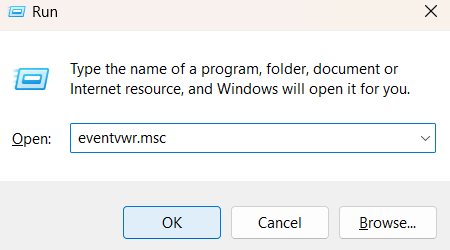
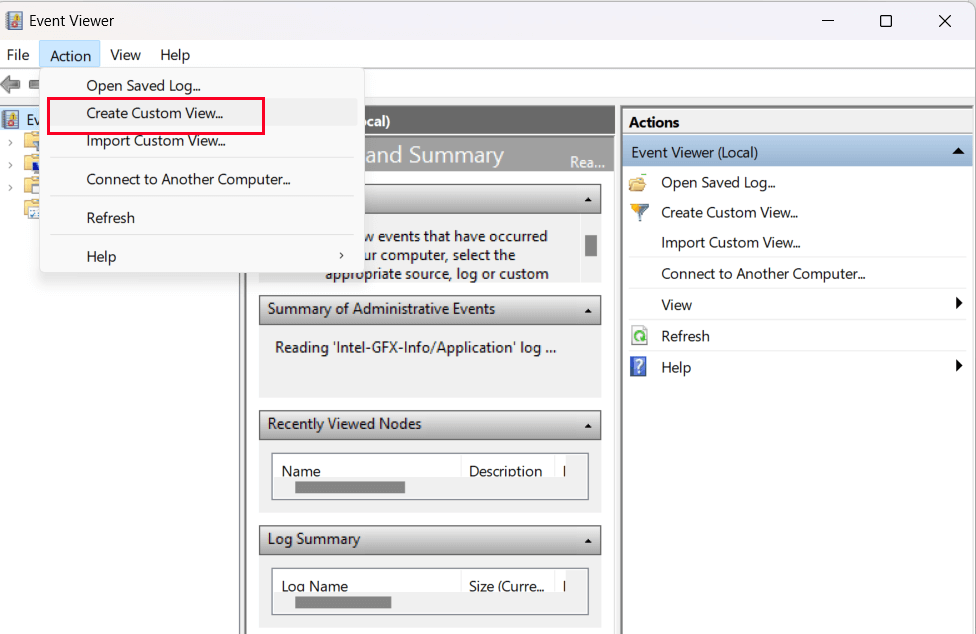
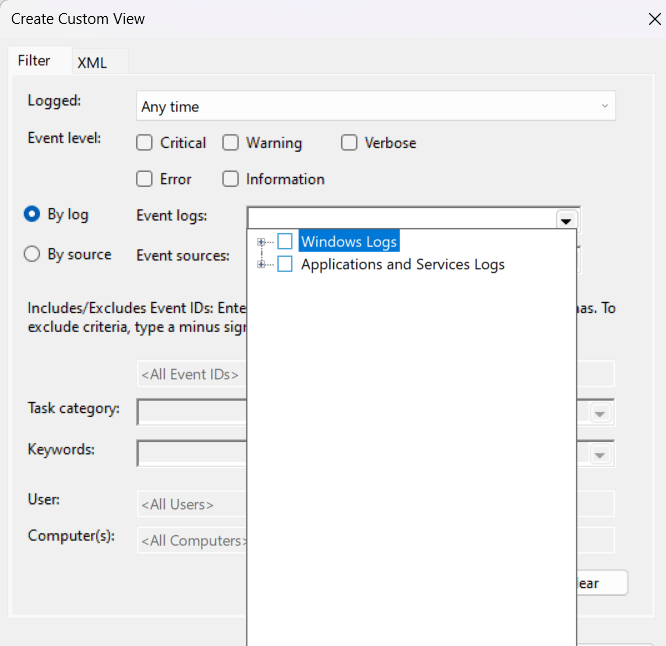
Тепер, знаючи причини, уважно дотримуйтеся наведених нижче рішень, щоб виправити помилку.
Як виправити «Помилка даних ядра Inpage Error» Windows 10/11?
Зміст
Перемикач
Рішення 1. Перевірте жорсткий диск
Коли жорсткий диск системи стає несправним або пошкодженим, це може призвести до відображення Kernel_Data_Inpage_Error . Тому рекомендується перевірити жорсткий диск за допомогою наведених нижче кроків:
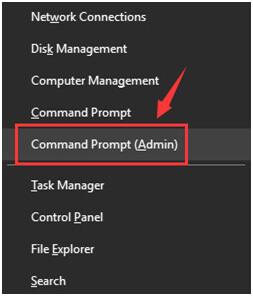
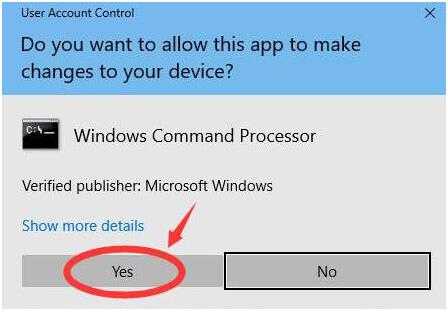
chkdsk C: /F /R
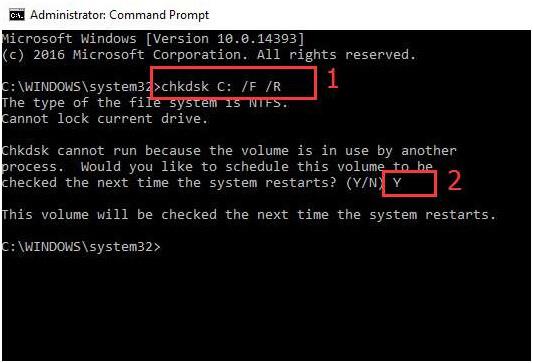
Рішення 2. Запустіть сканування SFC і DISM
Якщо ваші системні файли пошкоджені або пошкоджені, це призводить до різноманітних проблем у системі Windows, включно з проблемою. Отже, тут пропонується запустити SFC (перевірка системних файлів) і DISM (обслуговування та керування зображеннями розгортання), щоб знайти та відновити системні файли Windows , які можуть спричиняти помилку Kernel Data Inpage Error .
Для цього виконайте наведені нижче дії.
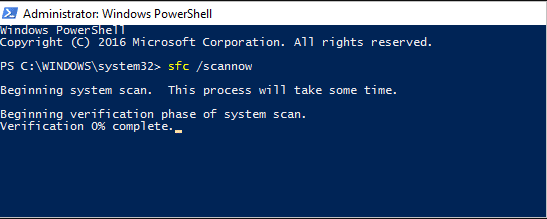
І після завершення процесу сканування перевірте, чи помилка є синім екраном. Якщо ні, запустіть команду DISM у командному рядку.
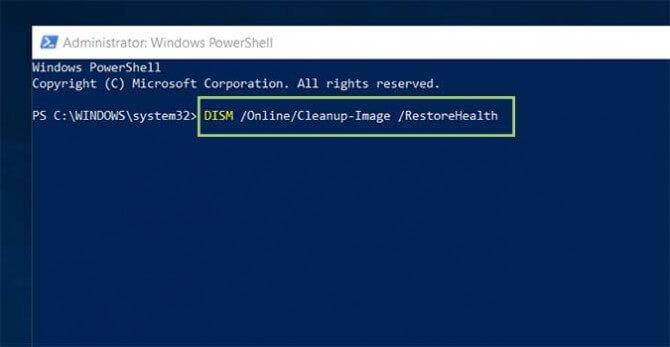
Коли сканування DISM завершиться, перезавантажте систему та перевірте, чи помилку Kernel Data Inpage Error вирішено.
Рішення 3: встановіть для параметра «Керування файлами підкачки» значення «Автоматично».
Автоматичне керування розміром файлу підкачки може виправити помилку синього екрана Kernel Data Inpage Error у Windows 10 і 11. Це рішення дозволить вам усунути пошкоджений блок або сектор у файлі підкачки.
Для цього виконайте наведені нижче дії.
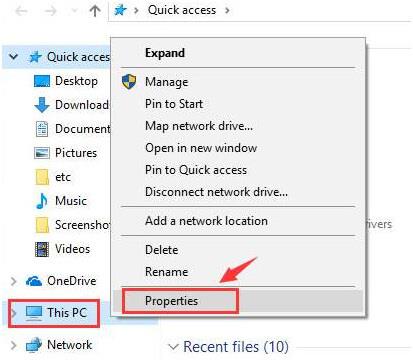
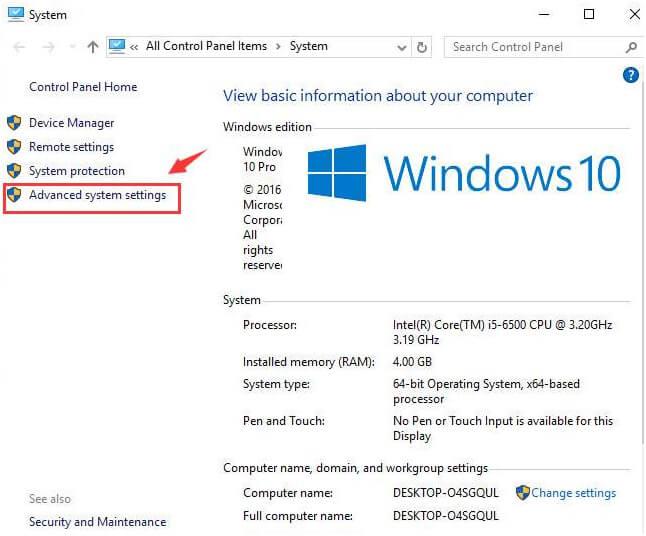
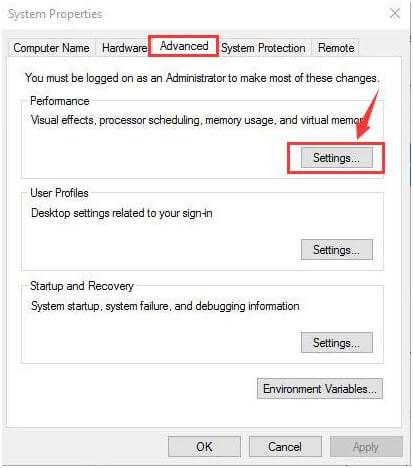
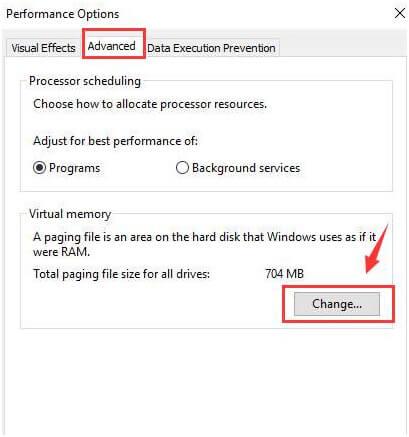
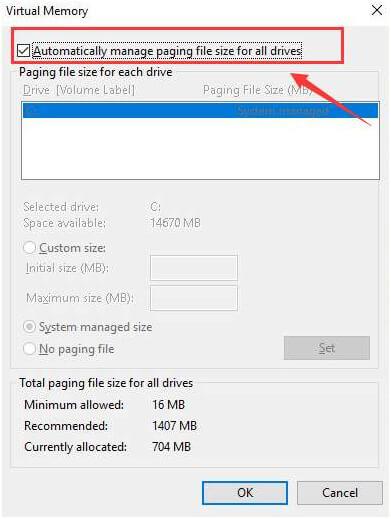
Читайте також: Виправлення помилки синього екрана «Bddci.sys» у Windows 11 і 10 [ПОЯСНЕННЯ]
Рішення 4. Запустіть засіб діагностики пам’яті
Запуск інструмента діагностики пам’яті допоможе вам діагностувати оперативну пам’ять і вирішити проблеми з пам’яттю, які викликають помилку.
Щоб відкрити інструмент діагностики пам’яті, виконайте наведені нижче дії.
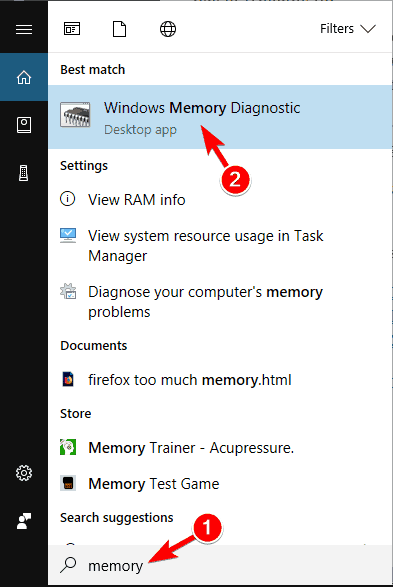
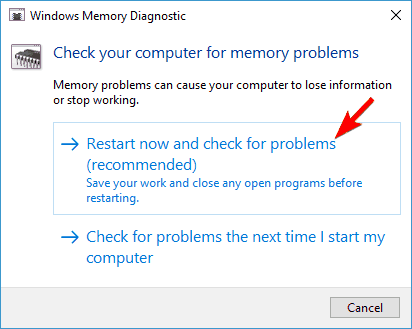
Рішення 5: оновіть драйвер пристрою
Якщо ваші системні драйвери Windows застаріли, це також починає спричиняти BSOD KERNEL_DATA_INPAGE_ERROR Windows 10/11. Пошкоджені або несправні драйвери починають конфліктувати з системою Windows і призводять до відображення помилки синього екрана.
Отже, перевірте, чи ваш системний драйвер не застарів, і оновіть його в диспетчері пристроїв.
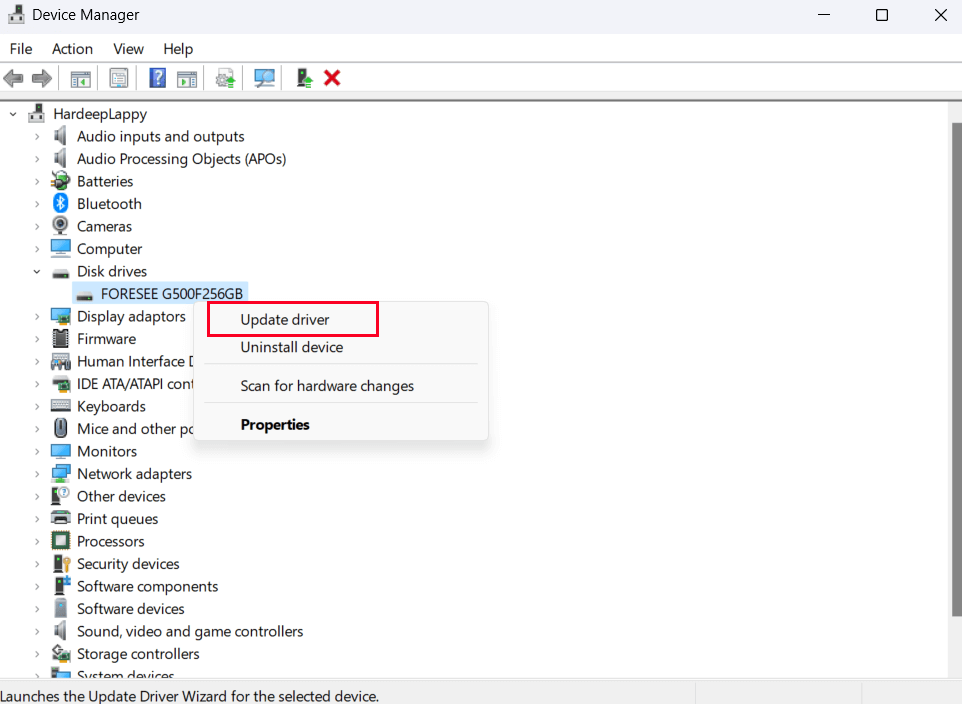
Перевірте, чи оновлено драйвери, а потім перезавантажте систему, щоб зміни набули чинності. Іноді Windows не може знайти та оновити нові драйвери.
У цьому випадку запуск засобу оновлення драйверів допоможе оновити всі системні драйвери. Це програмне забезпечення спеціально розроблено для вирішення будь-яких проблем із системними драйверами Windows і оновлення їх за кілька кліків.
Отримайте програму оновлення драйверів для автоматичного оновлення драйверів
Рішення 6: сканування системи на наявність вірусів
Якщо ваша система заражена вірусом або зловмисним програмним забезпеченням, це впливає на ваш системний жорсткий диск і може призвести до помилки Kernel Data Inpage Error. Отже, тут пропонується запустити сканування на віруси за допомогою вбудованого Центру безпеки Windows Defender:
Для цього виконайте наведені нижче дії.
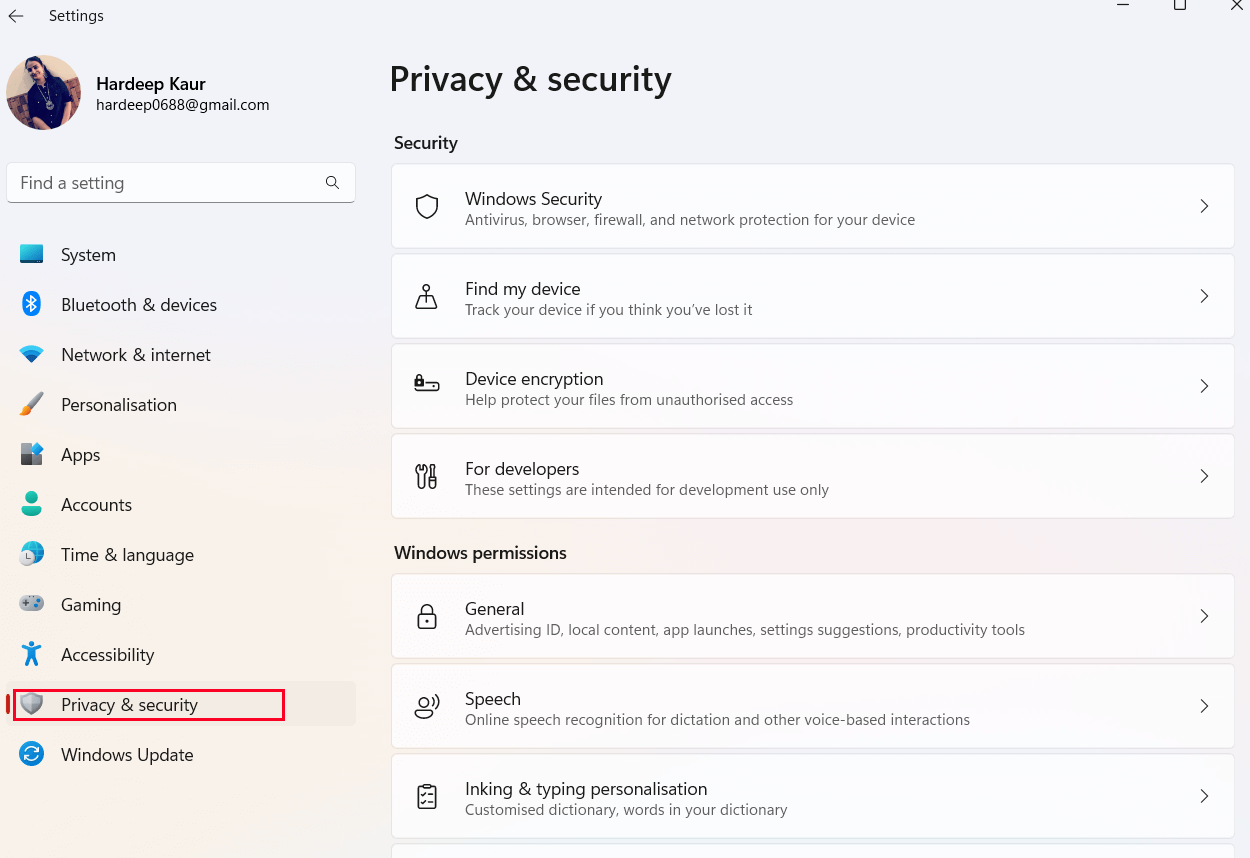
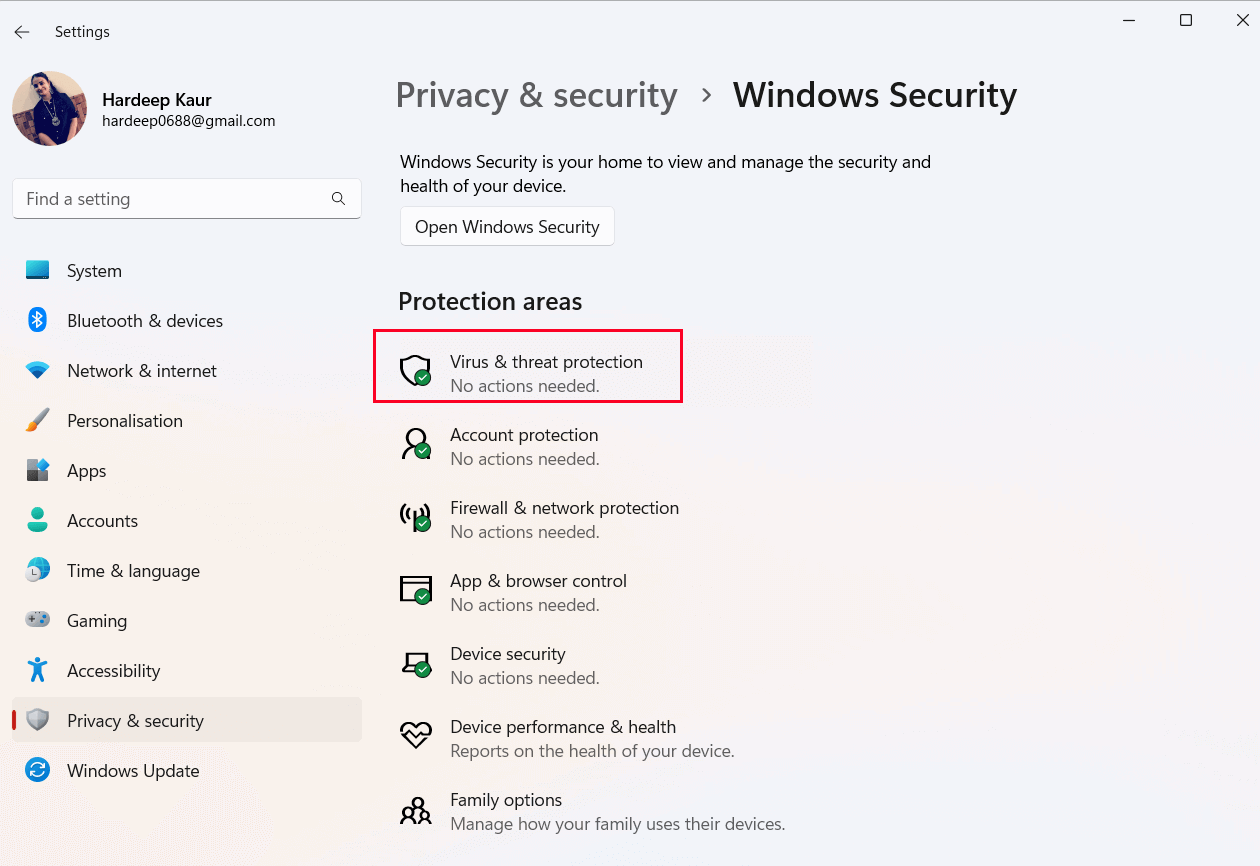
Ви також можете перевірити систему на наявність будь-яких вірусів та інших загроз, встановивши хороший антивірусний інструмент на свій комп’ютер, а потім просканувавши шкідливе програмне забезпечення та віруси. Після сканування системи він знищить шкідливі віруси в системі та допоможе вам виправити помилку Inpage даних ядра Windows 10/11 .
Рішення 7. Чиста інсталяція ОС
У деяких випадках несправні програми сторонніх виробників починають конфліктувати з файлами Windows і викликають помилку синього екрана в Windows. Отже, якщо ви все ще не можете виправити KERNEL_DATA_INPAGE_ERROR , рекомендується виконати чисте завантаження.
Виконайте кроки, щоб виконати чисте завантаження.
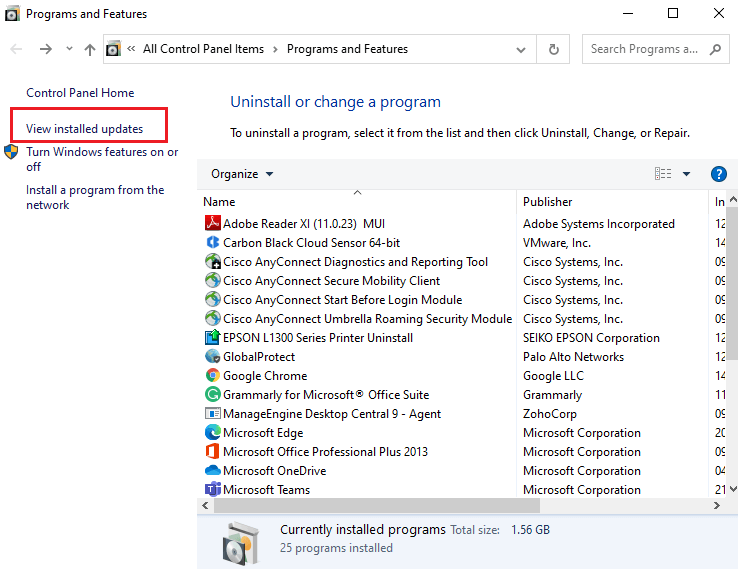
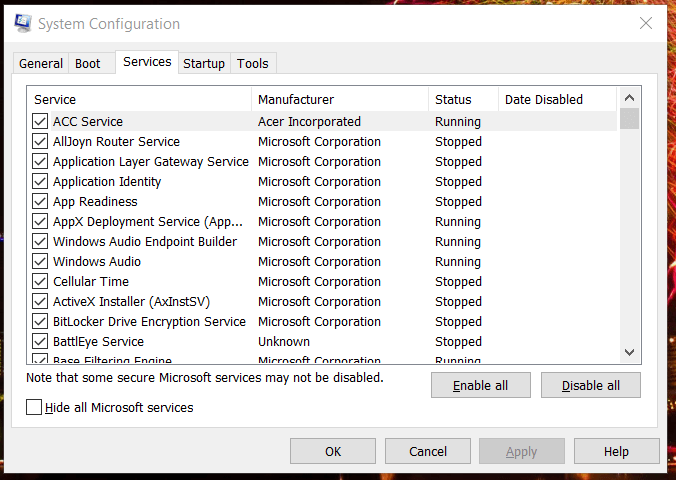
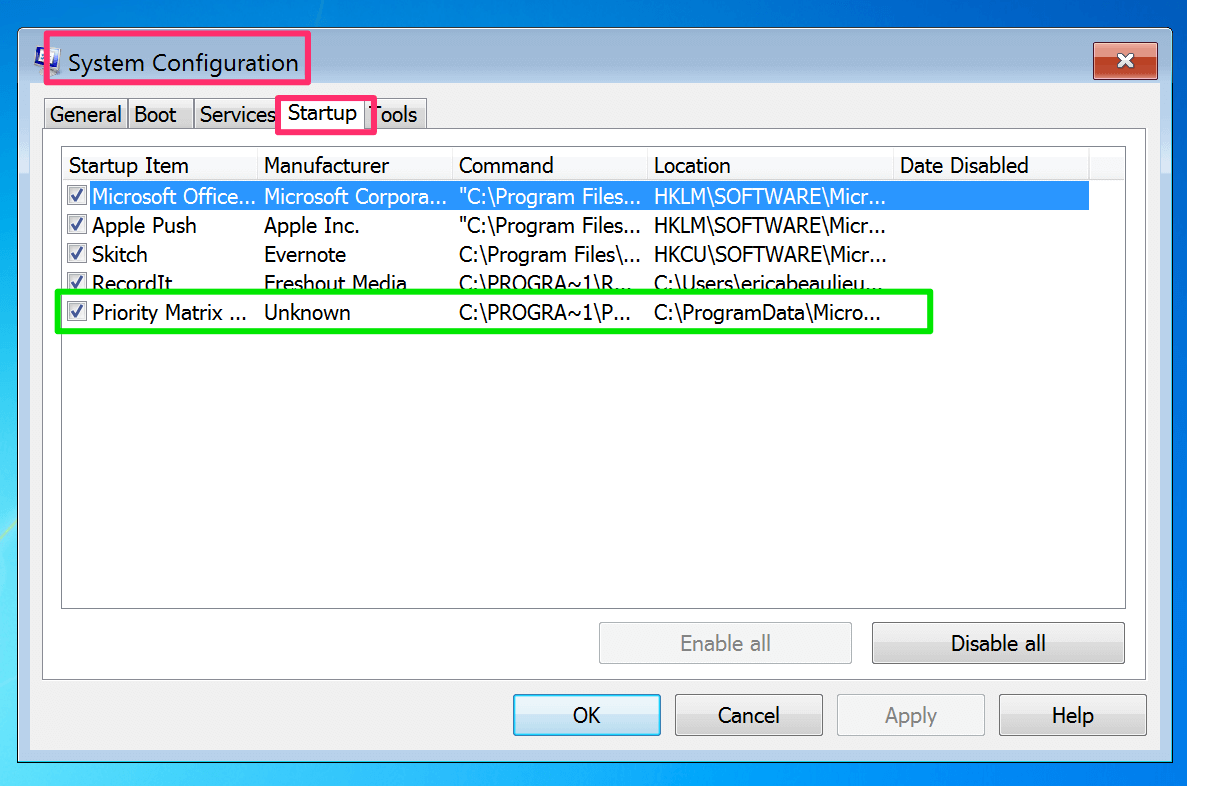
Перезавантажте систему, коли вся програма запуску буде вимкнена, і перевірте, чи виправлено помилку синього екрана Kernel Data Inpage у Windows 10 і Windows 11.
Рішення 8: скиньте ОС Windows
Передбачається, що наведені вище рішення допоможуть вам усунути помилку, але якщо ви все ще маєте справу з помилкою Kernel Data Inpage Error у вашій системі Windows 10/11, пропонується скинути налаштування нашої системи Windows.
Це призведе до того, що ваша система Windows стане стандартним і видалить усі встановлені вами програми та налаштування.
Щоб скинути ОС Windows, виконайте такі дії:
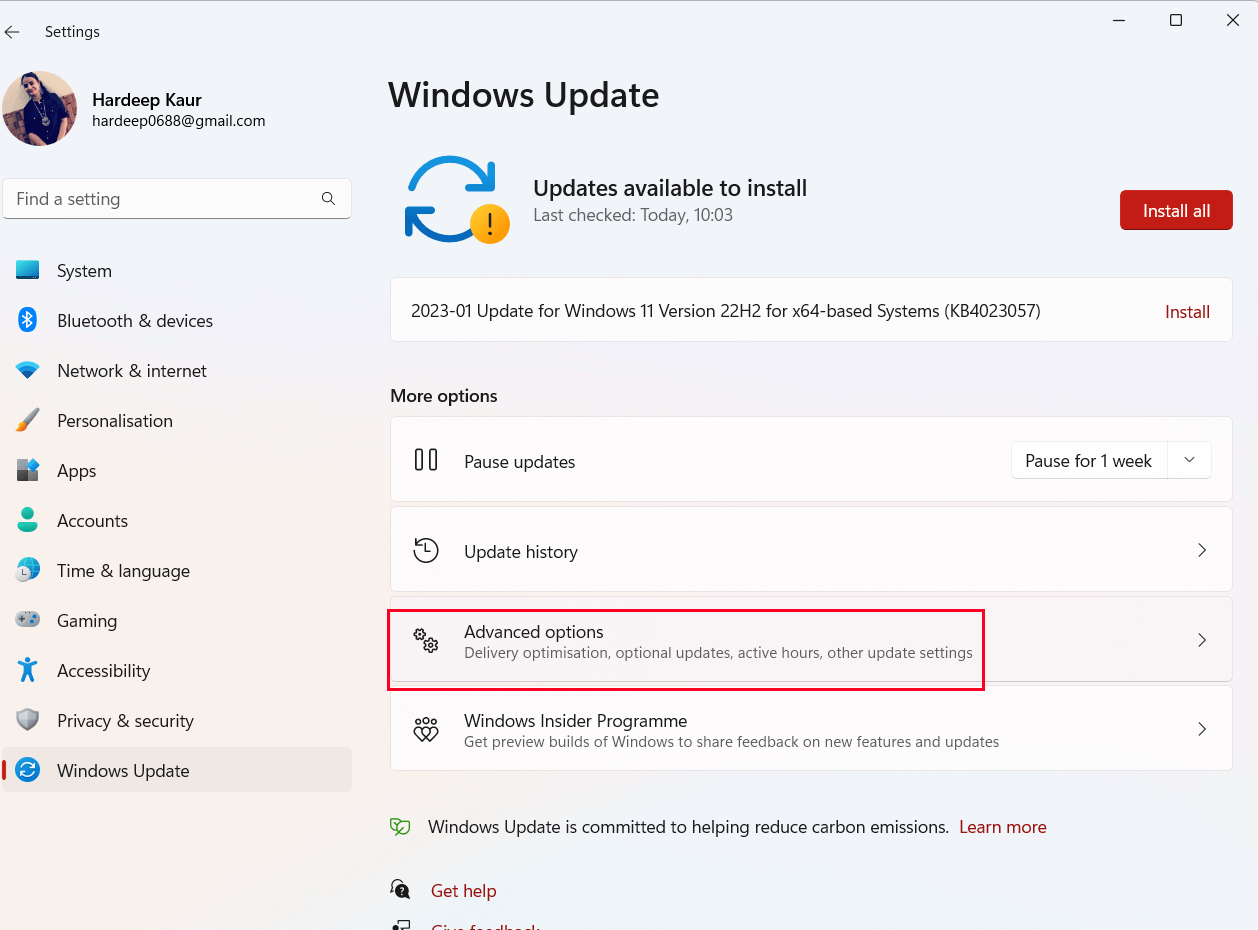
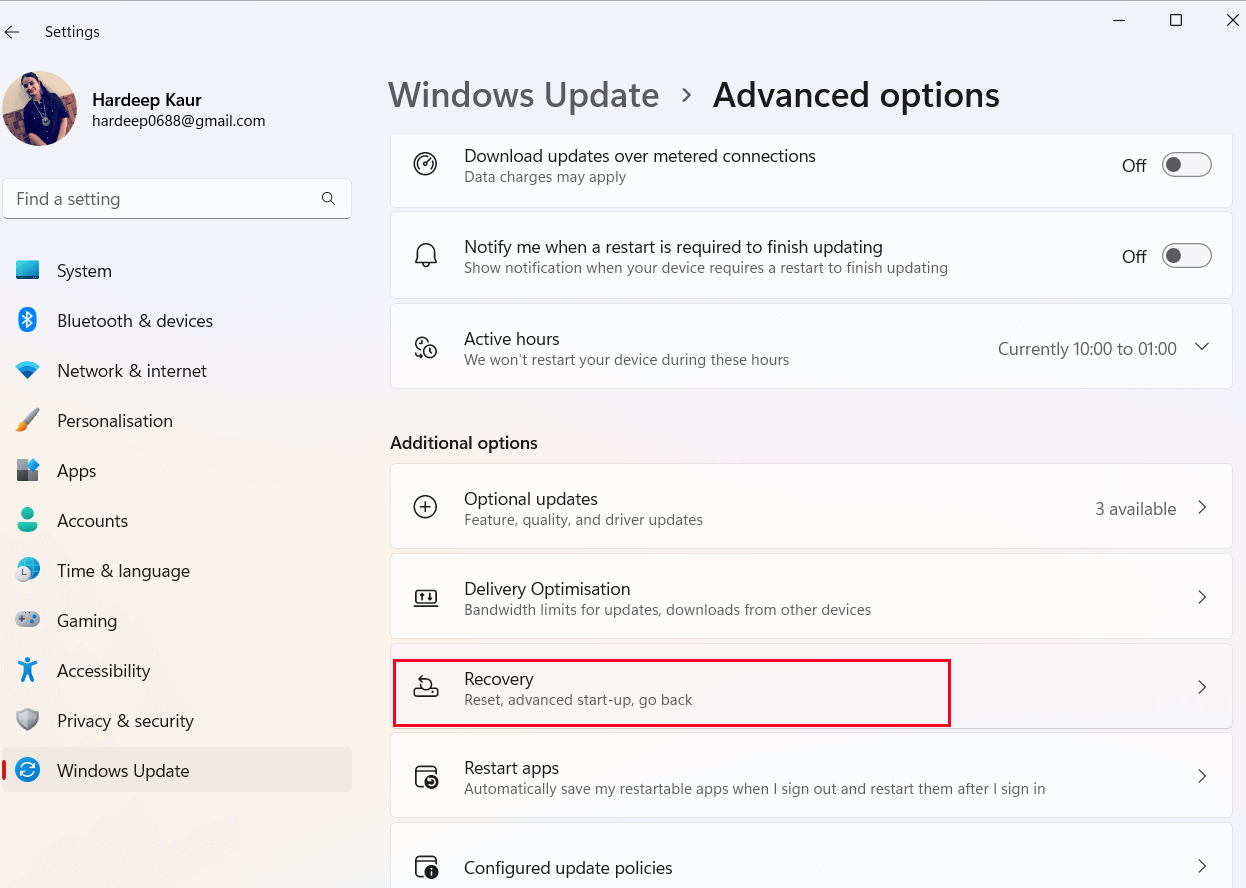
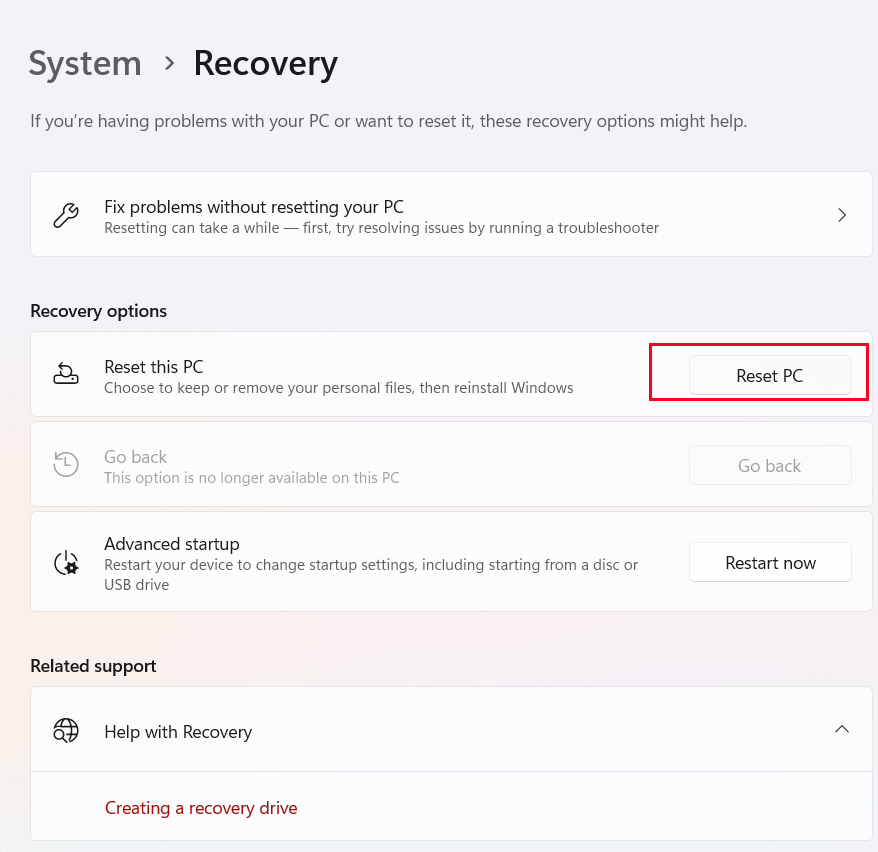
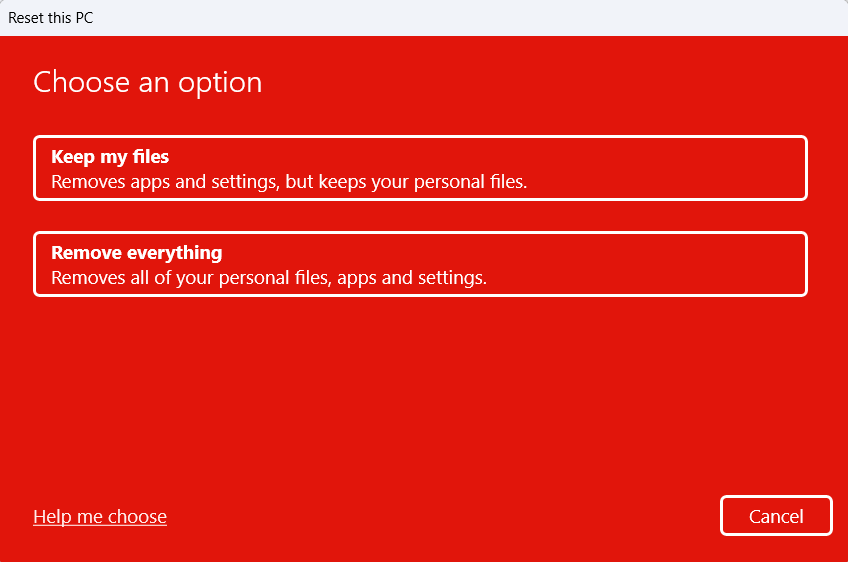
Очікується, що наразі помилку даних ядра на сторінці вирішено.
Рекомендоване рішення для виправлення помилки Inpage даних ядра
Інструмент виправляє типові помилки ПК, як-от пошкодження системних файлів, і захищає від втрати файлів, зловмисного програмного забезпечення, збою обладнання, помилки BSOD тощо.
Що ж, це не тільки виправляє помилки, але й покращує продуктивність ПК з Windows.
Висновок
Отже, це все про синій екран Kernel_Data_Inpage_error Windows 10/11 . Тут я зробив усе можливе, щоб перерахувати потенційні рішення для вирішення помилки синього екрана.
Усі ці виправлення легко виконати та допомагають усунути помилку без технічної допомоги. Сподіваюся, ця стаття допомогла вам у вирішенні помилки даних ядра на сторінці .
Крім того, не забувайте слідкувати за нами в наших соціальних мережах, щоб отримувати більше захоплюючих посібників і корисних порад щодо захисту вашого комп’ютера від помилок і проблем.
Удачі..!
Дізнайтеся, як експортувати нотатки в Apple Notes як PDF на будь-якому пристрої. Це просто та зручно.
Як виправити помилку показу екрана в Google Meet, що робити, якщо ви не ділитеся екраном у Google Meet? Не хвилюйтеся, у вас є багато способів виправити помилку, пов’язану з неможливістю поділитися екраном
Дізнайтеся, як легко налаштувати мобільну точку доступу на ПК з Windows 11, щоб підключати мобільні пристрої до Wi-Fi.
Дізнайтеся, як ефективно використовувати <strong>диспетчер облікових даних</strong> у Windows 11 для керування паролями та обліковими записами.
Якщо ви зіткнулися з помилкою 1726 через помилку віддаленого виклику процедури в команді DISM, спробуйте обійти її, щоб вирішити її та працювати з легкістю.
Дізнайтеся, як увімкнути просторовий звук у Windows 11 за допомогою нашого покрокового посібника. Активуйте 3D-аудіо з легкістю!
Отримання повідомлення про помилку друку у вашій системі Windows 10, тоді дотримуйтеся виправлень, наведених у статті, і налаштуйте свій принтер на правильний шлях…
Ви можете легко повернутися до своїх зустрічей, якщо запишете їх. Ось як записати та відтворити запис Microsoft Teams для наступної зустрічі.
Коли ви відкриваєте файл або клацаєте посилання, ваш пристрій Android вибирає програму за умовчанням, щоб відкрити його. Ви можете скинути стандартні програми на Android за допомогою цього посібника.
ВИПРАВЛЕНО: помилка сертифіката Entitlement.diagnostics.office.com



![[ВИПРАВЛЕНО] Помилка 1726: Помилка виклику віддаленої процедури в Windows 10/8.1/8 [ВИПРАВЛЕНО] Помилка 1726: Помилка виклику віддаленої процедури в Windows 10/8.1/8](https://img2.luckytemplates.com/resources1/images2/image-3227-0408150324569.png)
![Як увімкнути просторовий звук у Windows 11? [3 способи] Як увімкнути просторовий звук у Windows 11? [3 способи]](https://img2.luckytemplates.com/resources1/c42/image-171-1001202747603.png)
![[100% вирішено] Як виправити повідомлення «Помилка друку» у Windows 10? [100% вирішено] Як виправити повідомлення «Помилка друку» у Windows 10?](https://img2.luckytemplates.com/resources1/images2/image-9322-0408150406327.png)


